¿Sabías que puedes buscar en Gmail de esta manera?
¿Sabías que Puedes Buscar en Gmail de Esta Manera?
Gmail es más que un servicio de correo electrónico: es una poderosa herramienta diseñada para agilizar la comunicación y aumentar la productividad. Con su interfaz fácil de usar e integración perfecta con Google Workspace, Gmail ofrece una plataforma que puede manejar desde correos electrónicos cotidianos hasta la gestión de proyectos complejos.
Por Qué Dominar la Búsqueda en Gmail Importa
Saber cómo usar la búsqueda en Gmail de manera efectiva es esencial para cualquiera que quiera mejorar sus habilidades de gestión de correos electrónicos. La función de búsqueda no solo se trata de encontrar correos perdidos; es clave para organizar y optimizar tu bandeja de entrada de manera eficiente. Al usar operadores de búsqueda de Gmail, puedes navegar rápidamente a través de numerosos mensajes, asegurándote de que los correos importantes nunca pasen desapercibidos.
Beneficios de Dominar la Búsqueda en Gmail
- Aumenta la Productividad: Buscar de manera eficiente significa pasar menos tiempo buscando información y más tiempo enfocándote en tareas importantes.
- Optimiza la Gestión de Correos Electrónicos: Las funciones de búsqueda avanzada te permiten filtrar, categorizar y localizar correos con precisión.
¿El punto principal? Desbloquea todo el potencial de tu cuenta de Gmail dominando sus capacidades de búsqueda avanzada. Este conocimiento transformará tu enfoque hacia la gestión de correos electrónicos, haciéndola no solo efectiva sino también sin esfuerzo.
Además, entender las mejores prácticas de frecuencia de correos electrónicos puede mejorar significativamente tu estrategia de marketing al maximizar el compromiso y optimizar las métricas.
En un entorno profesional, dominar cómo formatear un correo electrónico es vital para una comunicación empresarial efectiva. Esto incluye aprender los componentes clave, las mejores prácticas y los diferentes tipos de correos electrónicos para mejorar la profesionalidad.
Para las empresas que buscan crecimiento, conocer a los principales proveedores de leads puede ser invaluable en términos de elegir leads de calidad.
Por último, en el ámbito de la tecnología y los negocios, entender el concepto de escalabilidad es fundamental. Esto determina cómo los sistemas u organizaciones pueden adaptarse y crecer en respuesta a una mayor demanda o carga de trabajo.
Entendiendo la Búsqueda en Gmail
¿Qué es la Búsqueda en Gmail?
La búsqueda en Gmail es una función fácil de usar que facilita encontrar correos específicos en tu bandeja de entrada. Utiliza tecnología avanzada para ayudarte a localizar rápidamente mensajes basados en varios criterios como palabras clave, remitente, fecha y más. La barra de búsqueda, ubicada en la parte superior de la interfaz de Gmail, es tu herramienta para navegar eficientemente a través de numerosos correos.
Beneficios de Usar la Búsqueda en Gmail Efectivamente
Usar la búsqueda en Gmail de manera efectiva puede mejorar enormemente cómo gestionas y organizas tu buzón:
- Filtrado Eficiente de Correos: Con capacidades de búsqueda precisas, puedes filtrar correos por criterios específicos. Ya sea buscando mensajes no leídos o aquellos que contienen archivos adjuntos, la búsqueda en Gmail ayuda a reducir los resultados en segundos.
- Organización Mejorada: Organiza tu buzón usando operadores de búsqueda para encontrar y etiquetar correos relacionados. Esto puede simplificar el seguimiento de conversaciones o proyectos a lo largo del tiempo.
- Ahorro de Tiempo: En lugar de revisar manualmente interminables hilos y mensajes, localiza rápidamente la información necesaria con un esfuerzo mínimo.
- Productividad Mejorada: Al reducir el tiempo dedicado a la gestión y recuperación de correos electrónicos, el enfoque se desplaza hacia actividades más críticas.
Imagina poder recuperar una conversación olvidada con solo unas pocas teclas o compilar sin esfuerzo correos de un equipo de proyecto en particular. Estos escenarios destacan cómo dominar la función de búsqueda de Gmail puede transformar el correo electrónico de una tarea diaria en un proceso simplificado que apoya la productividad y la eficiencia.
Las capacidades avanzadas de búsqueda de Gmail no se detienen ahí; abren un ámbito donde organizar tu correspondencia digital se vuelve no solo manejable sino también estratégicamente ventajoso. Por ejemplo, si estás usando una Plataforma de Habilitación de Ventas, recuperar eficazmente correos relacionados con clientes puede mejorar significativamente tu estrategia de ventas.
Además, entender la tecnología subyacente de la arquitectura de Gmail podría proporcionar información sobre su estructura basada en microservicios. Los microservicios permiten que aplicaciones como Gmail funcionen sin problemas al descomponerlas en servicios más pequeños y autónomos. Esto no solo mejora el rendimiento sino que también hace que el sistema sea más robusto y escalable.
Técnicas Básicas de Búsqueda en Gmail
Dominar las funcionalidades básicas de búsqueda en Gmail es crucial para una gestión eficiente de correos electrónicos. Ya sea que estés buscando filtrar correos entrantes o localizar mensajes específicos, entender cómo utilizar estas herramientas puede mejorar drásticamente tu productividad.
Descripción General de las Funcionalidades Básicas de Búsqueda en Gmail
La barra de búsqueda en Gmail es más que una simple herramienta de consulta. Está diseñada para ayudarte a navegar eficientemente por tu bandeja de entrada con facilidad. Aquí hay algunos aspectos fundamentales:
- Cuadro de Búsqueda: Ubicado en la parte superior de tu página de Gmail, el cuadro de búsqueda es tu puerta de entrada principal para acceder a otras funciones.
- Sugerencias de Autocompletado: A medida que escribes en el cuadro de búsqueda, Gmail ofrece sugerencias basadas en tu historial de correos y términos frecuentemente usados.
- Filtros de Búsqueda: En aplicaciones web y Android, estos proporcionan opciones de filtrado rápidas justo debajo de la barra de búsqueda. Desafortunadamente, esta función no está disponible en iOS.
Uso de Palabras Clave y Frases para Buscar Correos
Las palabras clave y frases son la base de una búsqueda efectiva de correos electrónicos. Al saber qué escribir en la barra de búsqueda, puedes encontrar rápidamente lo que necesitas:
- Búsqueda por Palabras Clave: Ingresa palabras o frases específicas que creas que están contenidas en el asunto o cuerpo de un correo. Por ejemplo, escribir «factura» puede mostrar todos los correos relacionados con facturación.
- Coincidencia de Frases: Usa comillas alrededor de una frase para encontrar correos que contengan exactamente esas palabras. Por ejemplo, buscar «notas de la reunión del equipo» solo mostrará resultados con esas palabras exactas juntas.
Considera estos ejemplos para su aplicación práctica:
- Escribir
from:[email protected]reduce los resultados a correos enviados por John. - Usar
subject:"actualización del proyecto"ayuda a encontrar correos con ese asunto exacto.
Las técnicas básicas de búsqueda en Gmail ofrecen una forma robusta de acceder y organizar tu bandeja de entrada sin complicaciones. Estas funcionalidades sirven como base para explorar operadores de búsqueda y filtros más avanzados, preparando el terreno para estrategias de gestión de correos aún más eficientes.
Operadores Avanzados de Búsqueda en Gmail que Debes Conocer
Las capacidades de búsqueda en Gmail van mucho más allá de las simples búsquedas por palabras clave, ofreciendo una serie de operadores avanzados de búsqueda en Gmail. Dominar estos operadores puede transformar tu gestión de correos electrónicos al hacer más fácil localizar mensajes específicos de manera rápida y eficiente.
1. Busca por Remitente o Destinatario con Facilidad
Encontrar correos por remitente o destinatario es un aspecto clave de la organización efectiva del correo electrónico. Utilizar los operadores avanzados de búsqueda de Gmail te permite centrarte en comunicaciones de contactos particulares sin tener que revisar toda tu bandeja de entrada.
Ejemplos:
- Varios Remitentes/Destinatarios: Si estás buscando correos de varios remitentes o destinatarios, combínalos usando operadores lógicos como OR. Por ejemplo,
from:([email protected] OR [email protected])recupera mensajes de cualquiera de los contactos. - Coincidencias Parciales: Usa coincidencias parciales cuando no estés seguro del nombre o dirección completa. Aunque Gmail no admite comodines tradicionales como
*, puedes usar cadenas parciales directamente (por ejemplo,from:@gmail.com) para encontrar correos de cualquier usuario de Gmail. - Búsquedas en CC y BCC: Amplía tus criterios de búsqueda con los operadores
cc:ybcc:para incluir mensajes donde los contactos fueron copiados o copiados ocultos en un hilo de correo.
Consejos para Búsquedas Efectivas:
- Combina múltiples operadores para resultados refinados, por ejemplo,
to:[email protected] AND subject:meeting. - Usa comillas alrededor de frases para coincidencias exactas, asegurando resultados precisos.
- Explora combinar filtros de fecha con búsquedas de remitente/destinatario para resultados aún más precisos.
Desbloquear el poder de los operadores avanzados de búsqueda de Gmail te permite optimizar significativamente tu flujo de trabajo. La capacidad de localizar rápidamente comunicaciones basadas en remitente o destinatario asegura que la información crítica permanezca a tu alcance siempre que la necesites.
2. Reduce tus Resultados Usando Filtros de Fecha
Usa operadores avanzados de búsqueda en Gmail para hacer tus búsquedas de correos más eficientes al enfocarte en periodos de tiempo específicos. Esta función es especialmente útil cuando necesitas encontrar correos que fueron recibidos o enviados en ciertas fechas.
Cómo Usar Filtros Basados en Fecha:
- Operador ‘before’: Localiza correos recibidos antes de una fecha específica. Por ejemplo,
before:2023/01/01filtrará todos los correos recibidos antes del 1 de enero de 2023. - Operador ‘after’: Enfócate en correos que llegaron después de una cierta fecha usando
after:2023/01/01para mostrar solo aquellos recibidos después del 1 de enero de 2023. - Filtros de Tiempo Relativo: Usa términos como
older_than:4donewer_than:1ypara encontrar correos más antiguos que cuatro días o más nuevos que un año, respectivamente.
Estos filtros de fecha mejoran tu capacidad para buscar por remitente o destinatario y facilitan encontrar mensajes dentro de un marco de tiempo específico. Al dominar estos operadores, puedes gestionar tu bandeja de entrada de manera más efectiva, ahorrar tiempo y aumentar la productividad sin esfuerzo.
3. Encuentra Correos con Archivos Adjuntos o Multimedia Rápidamente
Usar operadores avanzados de búsqueda en Gmail puede cambiar la forma en que revisas correos, especialmente cuando intentas encontrar mensajes con archivos adjuntos o contenido multimedia como videos de YouTube.
1. Encontrar Correos con Archivos Adjuntos
Para encontrar correos que tienen archivos adjuntos, simplemente agrega has:attachment a tu búsqueda. Por ejemplo, si quieres encontrar facturas con archivos adjuntos, escribe has:attachment invoice en la barra de búsqueda.
2. Localizar Tipos Específicos de Archivos
Si estás buscando tipos específicos de archivos, usa filename: seguido de la extensión del archivo. Aquí hay un par de ejemplos:
filename:pdfmostrará todos los correos con archivos adjuntos en formato PDF.filename:reports.txtapunta a correos con archivos ‘reports.txt’.
3. Identificar Correos con Videos de YouTube
Para encontrar correos que incluyen videos de YouTube, usa el operador has:youtube. Esto mostrará cualquier correo que contenga un enlace de video de YouTube, facilitando tu búsqueda.
Estos métodos son simples pero efectivos, asegurando que nunca pierdas documentos importantes o contenido multimedia en la vastedad de tu bandeja de entrada. Al usar las funciones avanzadas de búsqueda de Gmail, no solo ahorras tiempo sino que también aumentas tu productividad al tener acceso rápido a información esencial.
Usar Etiquetas y Categorías en tus Búsquedas
Usar etiquetas y categorías en las búsquedas de Gmail puede mejorar significativamente cómo gestionas tus correos. Estas funciones te permiten filtrar correos con precisión, asegurando que ningún mensaje importante se pierda.
Entendiendo las Etiquetas y Categorías
Las Etiquetas son como etiquetas o carpetas que te ayudan a organizar tus correos. Puedes crear diferentes etiquetas para diferentes temas o proyectos, facilitando encontrar correos específicos más tarde.
Las Categorías, por otro lado, ordenan automáticamente tu bandeja de entrada en pestañas predefinidas como Principal, Social y Promociones. Esto te ayuda a navegar rápidamente por diferentes tipos de correos sin sentirte abrumado.
Cómo Usar Etiquetas y Categorías en tus Búsquedas
Aquí hay algunas formas de usar etiquetas y categorías para mejorar tus búsquedas de correos:
Usar Etiquetas en tus Búsquedas
Al incluir etiquetas en tus consultas de búsqueda, puedes encontrar rápidamente correos que pertenecen a una categoría específica. Por ejemplo:
label:trabajote mostrará todos los correos etiquetados bajo «trabajo».label:proyectoXrecuperará todos los correos relacionados con un proyecto específico.
Usar Categorías en tus Búsquedas
También puedes buscar correos dentro de categorías específicas usando los siguientes operadores:
category:socialaccederá a correos de redes sociales.category:promotionsrevisará contenido promocional sin distracciones.
Beneficios de Usar Etiquetas y Categorías
Al incorporar etiquetas y categorías en tu estrategia de gestión de correos, puedes disfrutar de varios beneficios:
- Aumento de la Eficiencia: Con estos métodos de búsqueda avanzada, puedes localizar rápidamente correos importantes sin perder tiempo desplazándote por toda tu bandeja de entrada.
- Mejor Organización: Las etiquetas y categorías te ayudan a mantener un entorno digital ordenado agrupando correos similares.
- Mayor Enfoque: Al filtrar mensajes irrelevantes, puedes concentrarte en lo que realmente importa, ya sean discusiones relacionadas con el trabajo o conversaciones personales.
Poniéndolo Todo Junto
Usar etiquetas y categorías efectivamente puede transformar cómo manejas tus correos. Al aprovechar estas herramientas junto con las funciones existentes de Gmail, como filtros y estrellas, tendrás un mayor control sobre tu bandeja de entrada.
¡Empieza a implementar estas estrategias hoy mismo para aumentar la productividad y crear un espacio de trabajo digital más organizado!
Organizando tu Bandeja de Entrada con Etiquetas y Filtros en Gmail
Cuando se trata de dominar tu bandeja de entrada de Gmail, las etiquetas y los filtros son herramientas indispensables para mantener el orden. Crear filtros para tu bandeja de entrada de Gmail puede transformar el caos de los correos entrantes en un sistema bien organizado adaptado a tus necesidades específicas.
Guía Paso a Paso para Crear Filtros de Correo Electrónico
1. Accede a la Configuración de Filtros:
- Comienza abriendo Gmail y haciendo clic en el icono de engranaje en la esquina superior derecha.
- Selecciona Ver toda la configuración del menú desplegable.
- Navega a la pestaña Filtros y direcciones bloqueadas.
2. Crea un Nuevo Filtro:
Haz clic en Crear un nuevo filtro. Esto abrirá un cuadro de diálogo donde puedes especificar los criterios para tu filtro.
3. Define los Criterios del Filtro:
Introduce términos de búsqueda específicos o parámetros como:
- Dirección de correo electrónico del remitente o destinatario
- Palabras clave del asunto
- Tamaño del mensaje o archivos adjuntos
- Rango de fechas de los correos
Por ejemplo, para filtrar todos los correos de «[email protected]» con «Planes para la Noche del Viernes» en el asunto, introduce estos detalles en los campos respectivos.
4. Elige las Acciones del Filtro:
Después de definir los criterios del filtro, haz clic en Crear filtro. Ahora, decide qué acción debe tomar Gmail sobre los correos que coincidan con tus criterios:
- Aplicar una etiqueta (por ejemplo, «Trabajo», «Urgente»)
- Omitir la bandeja de entrada (archivarlo)
- Marcar como leído/no leído
- Marcar con una estrella
Puedes seleccionar múltiples acciones si es necesario.
5. Aplica el Filtro a Correos Existentes:
Antes de finalizar, tienes la opción de aplicar este filtro a conversaciones existentes en tu bandeja de entrada marcando También aplicar filtro a las conversaciones coincidentes.
6. Guarda y Sal:
Haz clic en Crear filtro en la parte inferior del cuadro de diálogo. Tu nuevo filtro ahora está activo y organizará automáticamente los correos entrantes según tus especificaciones.
Gestionando Filtros para una Mejor Gestión del Correo Electrónico
Revisar y actualizar regularmente tus filtros asegura que sigan siendo efectivos a medida que evolucionan tus hábitos de correo electrónico. Para editar o eliminar un filtro existente:
- Regresa a Filtros y direcciones bloqueadas en la configuración.
- Localiza el filtro que deseas modificar.
- Haz clic en editar para ajustar los criterios o acciones, o selecciona eliminar si ya no es necesario.
Al usar filtros junto con etiquetas, no solo mejoras la organización, sino que también haces más eficiente el procesamiento del correo electrónico. De esta manera, los mensajes importantes no pasarán desapercibidos mientras se minimizan las distracciones.
Además, dominar cómo solicitar reuniones por correo electrónico puede mejorar aún más tus habilidades de comunicación profesional. Esta guía ofrece valiosos consejos sobre cómo estructurar las solicitudes de reuniones de manera efectiva, redactar líneas de asunto atractivas, hacer seguimientos apropiados e implementar mejores prácticas que pueden aumentar significativamente tus posibilidades de asegurar esa reunión deseada.
Mejorando la Productividad con Consejos de Búsqueda Efectivos
Maximizar tu productividad en Gmail comienza con dominar sus funcionalidades de búsqueda. Con estos consejos prácticos, optimizarás la gestión del correo electrónico y mantendrás una bandeja de entrada organizada:
1. Usa Palabras Clave y Frases Específicas
- La Precisión es Clave: Introduce palabras clave específicas relacionadas con el asunto, remitente o contenido del correo.
- Coincidencia de Frases: Usa comillas alrededor de frases para obtener resultados precisos. Por ejemplo,
"agenda de reunión"recuperará correos que contengan exactamente esa frase.
2. Aprovecha los Operadores de Búsqueda Avanzada
- Combina Operadores: Refina las búsquedas combinando múltiples operadores. Ejemplo:
from:john before:2023/01/01 has:attachment. - Excluye Términos: Usa un signo menos (
-) para excluir términos o remitentes. Ej.:reunión -proyectoelimina correos relacionados con proyectos de los resultados.
3. Implementa Filtros de Fecha para Búsquedas Oportunas
- Fechas Específicas: Busca usando
before:yafter:para localizar correos dentro de ciertos períodos. - Fechas Relativas: Utiliza
older_than:onewer_than:para marcos de tiempo relativos como días, meses o años.
4. Identifica Adjuntos y Archivos Rápidamente
- Búsqueda por Tipo de Archivo: Usa operadores como
filename:pdfohas:documentpara localizar adjuntos rápidamente. - Solo Adjuntos: El operador
has:attachmentaísla correos con cualquier tipo de archivo adjunto.
5. Categoriza y Prioriza Efectivamente
- Etiquetas y Categorías: Aplica etiquetas en las consultas de búsqueda como
label:trabajoo categorías comocategory:socialpara búsquedas específicas.
Errores Comunes a Evitar
Evita errores comunes que podrían obstaculizar la eficiencia de tu búsqueda:
- Pasar por Alto Errores Tipográficos: Verifica la ortografía para asegurar resultados precisos.
- Ignorar Filtros: Evita ignorar poderosos filtros que pueden reducir significativamente las búsquedas.
Al integrar estas estrategias en tu rutina, aprovechas al máximo el potencial de Gmail, mejorando tanto la eficiencia como la organización en tu espacio de trabajo digital. Estas técnicas no solo optimizan la recuperación de correos electrónicos, sino que también contribuyen a un flujo de trabajo más enfocado, ideal para el mundo acelerado de hoy.
Además, dominar el arte de redactar correos electrónicos formales efectivos puede mejorar aún más tu comunicación. Para este propósito, podrías encontrar útiles estos 7 ejemplos y plantillas de correos electrónicos formales.
Además, si estás involucrado en el marketing por correo electrónico, es crucial entender cómo evitar la pestaña de Promociones de Gmail, que puede obstaculizar la entregabilidad y las tasas de participación de tus correos. Aquí tienes 13 formas efectivas para ayudarte con eso.
En el ámbito de ventas y marketing, adoptar estrategias modernas como No Forms puede mejorar significativamente tu efectividad en el alcance al alejarse de tácticas tradicionales como formularios y llamadas en frío.
Por último, si estás buscando construir una base de datos robusta de leads B2B, saber cómo obtener datos iniciales de leads es esencial. Esta guía sobre cómo obtener datos de leads para tu base de datos de ventas proporciona estrategias efectivas y herramientas esenciales para el éxito.
Conclusión
Dominar la Búsqueda de Gmail es un cambio de juego en la gestión de correos electrónicos, ofreciendo un enfoque optimizado para organizar tu correspondencia digital. Al aprovechar los operadores de búsqueda avanzados, mejoras la productividad y obtienes control sobre el caos de tu bandeja de entrada.
Explorar herramientas como Pipl.ai eleva aún más tu estrategia de correo electrónico. Esta plataforma no solo facilita un mejor alcance al integrarse perfectamente con Gmail, sino que también proporciona valiosos recursos como técnicas de minería de datos que te permiten gestionar campañas de correo electrónico a gran escala de manera eficiente. La minería de datos puede ayudarte a analizar grandes lotes de datos en bruto para identificar patrones y extraer información útil, transformando la forma en que te conectas.
Además, Pipl.ai también apoya el marketing omnicanal, permitiéndote interactuar con los clientes en sus canales preferidos para una experiencia de marca coherente y fluida en plataformas físicas y digitales. Esta herramienta asegura precisión y personalización en la comunicación.
Además, comprender conceptos como deal-flow y account mapping puede mejorar significativamente tu estrategia de alcance. Deal-flow se refiere a la tasa a la que se reciben propuestas de inversión, mientras que el account mapping ayuda a organizar visualmente a los actores clave dentro de la organización de un cliente objetivo.
Da el siguiente paso en la optimización de tu gestión de correos electrónicos. Visita pipl.ai hoy y experimenta cómo revoluciona tu uso de Gmail.
Preguntas Frecuentes (FAQs)
¿Qué es la búsqueda de Gmail y por qué es importante?
La búsqueda de Gmail es una herramienta poderosa que permite a los usuarios encontrar correos específicos rápida y eficientemente. Dominar la búsqueda de Gmail es crucial para mejorar la productividad, ya que ayuda a organizar tu bandeja de entrada y filtrar correos de manera efectiva.
¿Cómo puedo realizar una búsqueda básica en Gmail?
Para realizar una búsqueda básica en Gmail, simplemente introduce palabras clave o frases relacionadas con el correo que estás buscando en la barra de búsqueda en la parte superior de la página. Esto te ayudará a localizar correos relevantes basados en tu entrada.
¿Cuáles son algunos operadores de búsqueda avanzada de Gmail que debo conocer?
Los operadores de búsqueda avanzada de Gmail incluyen buscar por remitente o destinatario, usar filtros de fecha como ‘before’ y ‘after’, y encontrar correos con adjuntos o tipos de archivos específicos. Estos operadores permiten búsquedas más precisas, ayudándote a localizar correos más rápido.
¿Cómo puedo filtrar mis correos entrantes en Gmail?
Puedes filtrar los correos entrantes creando filtros basados en criterios específicos como remitente, asunto o palabras clave. Esto permite una organización automática de tu bandeja de entrada, facilitando la gestión de tus correos.
¿Qué consejos pueden mejorar mi productividad al usar la búsqueda de Gmail?
Para mejorar la productividad al usar la búsqueda de Gmail, considera usar palabras clave específicas, aplicar filtros de fecha y utilizar operadores avanzados. Además, evita errores comunes como búsquedas vagas que pueden arrojar demasiados resultados.
¿Cómo pueden herramientas como pipl.ai mejorar la gestión de mis correos electrónicos?
Herramientas como pipl.ai pueden optimizar tus estrategias de gestión de correos electrónicos proporcionando mejores soluciones de alcance y mejorando tu capacidad para conectarte con los destinatarios de manera efectiva. Explorar estas herramientas puede mejorar significativamente tu productividad general.
¿Sabías que puedes buscar en Gmail de esta manera?
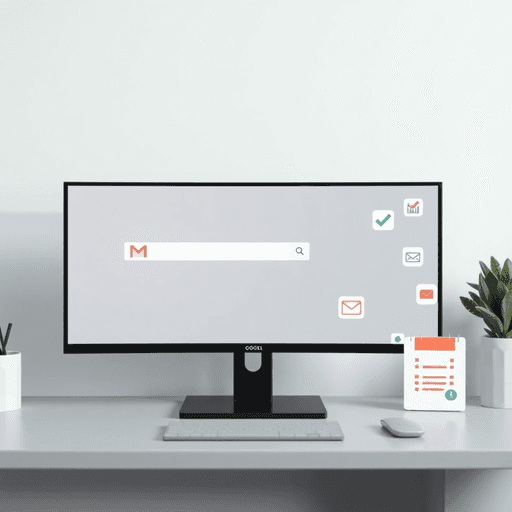
¿Sabías que Puedes Buscar en Gmail de Esta Manera?
Gmail es más que un servicio de correo electrónico: es una poderosa herramienta diseñada para agilizar la comunicación y aumentar la productividad. Con su interfaz fácil de usar e integración perfecta con Google Workspace, Gmail ofrece una plataforma que puede manejar desde correos electrónicos cotidianos hasta la gestión de proyectos complejos.
Por Qué Dominar la Búsqueda en Gmail Importa
Saber cómo usar la búsqueda en Gmail de manera efectiva es esencial para cualquiera que quiera mejorar sus habilidades de gestión de correos electrónicos. La función de búsqueda no solo se trata de encontrar correos perdidos; es clave para organizar y optimizar tu bandeja de entrada de manera eficiente. Al usar operadores de búsqueda de Gmail, puedes navegar rápidamente a través de numerosos mensajes, asegurándote de que los correos importantes nunca pasen desapercibidos.
Beneficios de Dominar la Búsqueda en Gmail
- Aumenta la Productividad: Buscar de manera eficiente significa pasar menos tiempo buscando información y más tiempo enfocándote en tareas importantes.
- Optimiza la Gestión de Correos Electrónicos: Las funciones de búsqueda avanzada te permiten filtrar, categorizar y localizar correos con precisión.
¿El punto principal? Desbloquea todo el potencial de tu cuenta de Gmail dominando sus capacidades de búsqueda avanzada. Este conocimiento transformará tu enfoque hacia la gestión de correos electrónicos, haciéndola no solo efectiva sino también sin esfuerzo.
Además, entender las mejores prácticas de frecuencia de correos electrónicos puede mejorar significativamente tu estrategia de marketing al maximizar el compromiso y optimizar las métricas.
En un entorno profesional, dominar cómo formatear un correo electrónico es vital para una comunicación empresarial efectiva. Esto incluye aprender los componentes clave, las mejores prácticas y los diferentes tipos de correos electrónicos para mejorar la profesionalidad.
Para las empresas que buscan crecimiento, conocer a los principales proveedores de leads puede ser invaluable en términos de elegir leads de calidad.
Por último, en el ámbito de la tecnología y los negocios, entender el concepto de escalabilidad es fundamental. Esto determina cómo los sistemas u organizaciones pueden adaptarse y crecer en respuesta a una mayor demanda o carga de trabajo.
Entendiendo la Búsqueda en Gmail
¿Qué es la Búsqueda en Gmail?
La búsqueda en Gmail es una función fácil de usar que facilita encontrar correos específicos en tu bandeja de entrada. Utiliza tecnología avanzada para ayudarte a localizar rápidamente mensajes basados en varios criterios como palabras clave, remitente, fecha y más. La barra de búsqueda, ubicada en la parte superior de la interfaz de Gmail, es tu herramienta para navegar eficientemente a través de numerosos correos.
Beneficios de Usar la Búsqueda en Gmail Efectivamente
Usar la búsqueda en Gmail de manera efectiva puede mejorar enormemente cómo gestionas y organizas tu buzón:
- Filtrado Eficiente de Correos: Con capacidades de búsqueda precisas, puedes filtrar correos por criterios específicos. Ya sea buscando mensajes no leídos o aquellos que contienen archivos adjuntos, la búsqueda en Gmail ayuda a reducir los resultados en segundos.
- Organización Mejorada: Organiza tu buzón usando operadores de búsqueda para encontrar y etiquetar correos relacionados. Esto puede simplificar el seguimiento de conversaciones o proyectos a lo largo del tiempo.
- Ahorro de Tiempo: En lugar de revisar manualmente interminables hilos y mensajes, localiza rápidamente la información necesaria con un esfuerzo mínimo.
- Productividad Mejorada: Al reducir el tiempo dedicado a la gestión y recuperación de correos electrónicos, el enfoque se desplaza hacia actividades más críticas.
Imagina poder recuperar una conversación olvidada con solo unas pocas teclas o compilar sin esfuerzo correos de un equipo de proyecto en particular. Estos escenarios destacan cómo dominar la función de búsqueda de Gmail puede transformar el correo electrónico de una tarea diaria en un proceso simplificado que apoya la productividad y la eficiencia.
Las capacidades avanzadas de búsqueda de Gmail no se detienen ahí; abren un ámbito donde organizar tu correspondencia digital se vuelve no solo manejable sino también estratégicamente ventajoso. Por ejemplo, si estás usando una Plataforma de Habilitación de Ventas, recuperar eficazmente correos relacionados con clientes puede mejorar significativamente tu estrategia de ventas.
Además, entender la tecnología subyacente de la arquitectura de Gmail podría proporcionar información sobre su estructura basada en microservicios. Los microservicios permiten que aplicaciones como Gmail funcionen sin problemas al descomponerlas en servicios más pequeños y autónomos. Esto no solo mejora el rendimiento sino que también hace que el sistema sea más robusto y escalable.
Técnicas Básicas de Búsqueda en Gmail
Dominar las funcionalidades básicas de búsqueda en Gmail es crucial para una gestión eficiente de correos electrónicos. Ya sea que estés buscando filtrar correos entrantes o localizar mensajes específicos, entender cómo utilizar estas herramientas puede mejorar drásticamente tu productividad.
Descripción General de las Funcionalidades Básicas de Búsqueda en Gmail
La barra de búsqueda en Gmail es más que una simple herramienta de consulta. Está diseñada para ayudarte a navegar eficientemente por tu bandeja de entrada con facilidad. Aquí hay algunos aspectos fundamentales:
- Cuadro de Búsqueda: Ubicado en la parte superior de tu página de Gmail, el cuadro de búsqueda es tu puerta de entrada principal para acceder a otras funciones.
- Sugerencias de Autocompletado: A medida que escribes en el cuadro de búsqueda, Gmail ofrece sugerencias basadas en tu historial de correos y términos frecuentemente usados.
- Filtros de Búsqueda: En aplicaciones web y Android, estos proporcionan opciones de filtrado rápidas justo debajo de la barra de búsqueda. Desafortunadamente, esta función no está disponible en iOS.
Uso de Palabras Clave y Frases para Buscar Correos
Las palabras clave y frases son la base de una búsqueda efectiva de correos electrónicos. Al saber qué escribir en la barra de búsqueda, puedes encontrar rápidamente lo que necesitas:
- Búsqueda por Palabras Clave: Ingresa palabras o frases específicas que creas que están contenidas en el asunto o cuerpo de un correo. Por ejemplo, escribir «factura» puede mostrar todos los correos relacionados con facturación.
- Coincidencia de Frases: Usa comillas alrededor de una frase para encontrar correos que contengan exactamente esas palabras. Por ejemplo, buscar «notas de la reunión del equipo» solo mostrará resultados con esas palabras exactas juntas.
Considera estos ejemplos para su aplicación práctica:
- Escribir
from:[email protected]reduce los resultados a correos enviados por John. - Usar
subject:"actualización del proyecto"ayuda a encontrar correos con ese asunto exacto.
Las técnicas básicas de búsqueda en Gmail ofrecen una forma robusta de acceder y organizar tu bandeja de entrada sin complicaciones. Estas funcionalidades sirven como base para explorar operadores de búsqueda y filtros más avanzados, preparando el terreno para estrategias de gestión de correos aún más eficientes.
Operadores Avanzados de Búsqueda en Gmail que Debes Conocer
Las capacidades de búsqueda en Gmail van mucho más allá de las simples búsquedas por palabras clave, ofreciendo una serie de operadores avanzados de búsqueda en Gmail. Dominar estos operadores puede transformar tu gestión de correos electrónicos al hacer más fácil localizar mensajes específicos de manera rápida y eficiente.
1. Busca por Remitente o Destinatario con Facilidad
Encontrar correos por remitente o destinatario es un aspecto clave de la organización efectiva del correo electrónico. Utilizar los operadores avanzados de búsqueda de Gmail te permite centrarte en comunicaciones de contactos particulares sin tener que revisar toda tu bandeja de entrada.
Ejemplos:
- Varios Remitentes/Destinatarios: Si estás buscando correos de varios remitentes o destinatarios, combínalos usando operadores lógicos como OR. Por ejemplo,
from:([email protected] OR [email protected])recupera mensajes de cualquiera de los contactos. - Coincidencias Parciales: Usa coincidencias parciales cuando no estés seguro del nombre o dirección completa. Aunque Gmail no admite comodines tradicionales como
*, puedes usar cadenas parciales directamente (por ejemplo,from:@gmail.com) para encontrar correos de cualquier usuario de Gmail. - Búsquedas en CC y BCC: Amplía tus criterios de búsqueda con los operadores
cc:ybcc:para incluir mensajes donde los contactos fueron copiados o copiados ocultos en un hilo de correo.
Consejos para Búsquedas Efectivas:
- Combina múltiples operadores para resultados refinados, por ejemplo,
to:[email protected] AND subject:meeting. - Usa comillas alrededor de frases para coincidencias exactas, asegurando resultados precisos.
- Explora combinar filtros de fecha con búsquedas de remitente/destinatario para resultados aún más precisos.
Desbloquear el poder de los operadores avanzados de búsqueda de Gmail te permite optimizar significativamente tu flujo de trabajo. La capacidad de localizar rápidamente comunicaciones basadas en remitente o destinatario asegura que la información crítica permanezca a tu alcance siempre que la necesites.
2. Reduce tus Resultados Usando Filtros de Fecha
Usa operadores avanzados de búsqueda en Gmail para hacer tus búsquedas de correos más eficientes al enfocarte en periodos de tiempo específicos. Esta función es especialmente útil cuando necesitas encontrar correos que fueron recibidos o enviados en ciertas fechas.
Cómo Usar Filtros Basados en Fecha:
- Operador ‘before’: Localiza correos recibidos antes de una fecha específica. Por ejemplo,
before:2023/01/01filtrará todos los correos recibidos antes del 1 de enero de 2023. - Operador ‘after’: Enfócate en correos que llegaron después de una cierta fecha usando
after:2023/01/01para mostrar solo aquellos recibidos después del 1 de enero de 2023. - Filtros de Tiempo Relativo: Usa términos como
older_than:4donewer_than:1ypara encontrar correos más antiguos que cuatro días o más nuevos que un año, respectivamente.
Estos filtros de fecha mejoran tu capacidad para buscar por remitente o destinatario y facilitan encontrar mensajes dentro de un marco de tiempo específico. Al dominar estos operadores, puedes gestionar tu bandeja de entrada de manera más efectiva, ahorrar tiempo y aumentar la productividad sin esfuerzo.
3. Encuentra Correos con Archivos Adjuntos o Multimedia Rápidamente
Usar operadores avanzados de búsqueda en Gmail puede cambiar la forma en que revisas correos, especialmente cuando intentas encontrar mensajes con archivos adjuntos o contenido multimedia como videos de YouTube.
1. Encontrar Correos con Archivos Adjuntos
Para encontrar correos que tienen archivos adjuntos, simplemente agrega has:attachment a tu búsqueda. Por ejemplo, si quieres encontrar facturas con archivos adjuntos, escribe has:attachment invoice en la barra de búsqueda.
2. Localizar Tipos Específicos de Archivos
Si estás buscando tipos específicos de archivos, usa filename: seguido de la extensión del archivo. Aquí hay un par de ejemplos:
filename:pdfmostrará todos los correos con archivos adjuntos en formato PDF.filename:reports.txtapunta a correos con archivos ‘reports.txt’.
3. Identificar Correos con Videos de YouTube
Para encontrar correos que incluyen videos de YouTube, usa el operador has:youtube. Esto mostrará cualquier correo que contenga un enlace de video de YouTube, facilitando tu búsqueda.
Estos métodos son simples pero efectivos, asegurando que nunca pierdas documentos importantes o contenido multimedia en la vastedad de tu bandeja de entrada. Al usar las funciones avanzadas de búsqueda de Gmail, no solo ahorras tiempo sino que también aumentas tu productividad al tener acceso rápido a información esencial.
Usar Etiquetas y Categorías en tus Búsquedas
Usar etiquetas y categorías en las búsquedas de Gmail puede mejorar significativamente cómo gestionas tus correos. Estas funciones te permiten filtrar correos con precisión, asegurando que ningún mensaje importante se pierda.
Entendiendo las Etiquetas y Categorías
Las Etiquetas son como etiquetas o carpetas que te ayudan a organizar tus correos. Puedes crear diferentes etiquetas para diferentes temas o proyectos, facilitando encontrar correos específicos más tarde.
Las Categorías, por otro lado, ordenan automáticamente tu bandeja de entrada en pestañas predefinidas como Principal, Social y Promociones. Esto te ayuda a navegar rápidamente por diferentes tipos de correos sin sentirte abrumado.
Cómo Usar Etiquetas y Categorías en tus Búsquedas
Aquí hay algunas formas de usar etiquetas y categorías para mejorar tus búsquedas de correos:
Usar Etiquetas en tus Búsquedas
Al incluir etiquetas en tus consultas de búsqueda, puedes encontrar rápidamente correos que pertenecen a una categoría específica. Por ejemplo:
label:trabajote mostrará todos los correos etiquetados bajo «trabajo».label:proyectoXrecuperará todos los correos relacionados con un proyecto específico.
Usar Categorías en tus Búsquedas
También puedes buscar correos dentro de categorías específicas usando los siguientes operadores:
category:socialaccederá a correos de redes sociales.category:promotionsrevisará contenido promocional sin distracciones.
Beneficios de Usar Etiquetas y Categorías
Al incorporar etiquetas y categorías en tu estrategia de gestión de correos, puedes disfrutar de varios beneficios:
- Aumento de la Eficiencia: Con estos métodos de búsqueda avanzada, puedes localizar rápidamente correos importantes sin perder tiempo desplazándote por toda tu bandeja de entrada.
- Mejor Organización: Las etiquetas y categorías te ayudan a mantener un entorno digital ordenado agrupando correos similares.
- Mayor Enfoque: Al filtrar mensajes irrelevantes, puedes concentrarte en lo que realmente importa, ya sean discusiones relacionadas con el trabajo o conversaciones personales.
Poniéndolo Todo Junto
Usar etiquetas y categorías efectivamente puede transformar cómo manejas tus correos. Al aprovechar estas herramientas junto con las funciones existentes de Gmail, como filtros y estrellas, tendrás un mayor control sobre tu bandeja de entrada.
¡Empieza a implementar estas estrategias hoy mismo para aumentar la productividad y crear un espacio de trabajo digital más organizado!
Organizando tu Bandeja de Entrada con Etiquetas y Filtros en Gmail
Cuando se trata de dominar tu bandeja de entrada de Gmail, las etiquetas y los filtros son herramientas indispensables para mantener el orden. Crear filtros para tu bandeja de entrada de Gmail puede transformar el caos de los correos entrantes en un sistema bien organizado adaptado a tus necesidades específicas.
Guía Paso a Paso para Crear Filtros de Correo Electrónico
1. Accede a la Configuración de Filtros:
- Comienza abriendo Gmail y haciendo clic en el icono de engranaje en la esquina superior derecha.
- Selecciona Ver toda la configuración del menú desplegable.
- Navega a la pestaña Filtros y direcciones bloqueadas.
2. Crea un Nuevo Filtro:
Haz clic en Crear un nuevo filtro. Esto abrirá un cuadro de diálogo donde puedes especificar los criterios para tu filtro.
3. Define los Criterios del Filtro:
Introduce términos de búsqueda específicos o parámetros como:
- Dirección de correo electrónico del remitente o destinatario
- Palabras clave del asunto
- Tamaño del mensaje o archivos adjuntos
- Rango de fechas de los correos
Por ejemplo, para filtrar todos los correos de «[email protected]» con «Planes para la Noche del Viernes» en el asunto, introduce estos detalles en los campos respectivos.
4. Elige las Acciones del Filtro:
Después de definir los criterios del filtro, haz clic en Crear filtro. Ahora, decide qué acción debe tomar Gmail sobre los correos que coincidan con tus criterios:
- Aplicar una etiqueta (por ejemplo, «Trabajo», «Urgente»)
- Omitir la bandeja de entrada (archivarlo)
- Marcar como leído/no leído
- Marcar con una estrella
Puedes seleccionar múltiples acciones si es necesario.
5. Aplica el Filtro a Correos Existentes:
Antes de finalizar, tienes la opción de aplicar este filtro a conversaciones existentes en tu bandeja de entrada marcando También aplicar filtro a las conversaciones coincidentes.
6. Guarda y Sal:
Haz clic en Crear filtro en la parte inferior del cuadro de diálogo. Tu nuevo filtro ahora está activo y organizará automáticamente los correos entrantes según tus especificaciones.
Gestionando Filtros para una Mejor Gestión del Correo Electrónico
Revisar y actualizar regularmente tus filtros asegura que sigan siendo efectivos a medida que evolucionan tus hábitos de correo electrónico. Para editar o eliminar un filtro existente:
- Regresa a Filtros y direcciones bloqueadas en la configuración.
- Localiza el filtro que deseas modificar.
- Haz clic en editar para ajustar los criterios o acciones, o selecciona eliminar si ya no es necesario.
Al usar filtros junto con etiquetas, no solo mejoras la organización, sino que también haces más eficiente el procesamiento del correo electrónico. De esta manera, los mensajes importantes no pasarán desapercibidos mientras se minimizan las distracciones.
Además, dominar cómo solicitar reuniones por correo electrónico puede mejorar aún más tus habilidades de comunicación profesional. Esta guía ofrece valiosos consejos sobre cómo estructurar las solicitudes de reuniones de manera efectiva, redactar líneas de asunto atractivas, hacer seguimientos apropiados e implementar mejores prácticas que pueden aumentar significativamente tus posibilidades de asegurar esa reunión deseada.
Mejorando la Productividad con Consejos de Búsqueda Efectivos
Maximizar tu productividad en Gmail comienza con dominar sus funcionalidades de búsqueda. Con estos consejos prácticos, optimizarás la gestión del correo electrónico y mantendrás una bandeja de entrada organizada:
1. Usa Palabras Clave y Frases Específicas
- La Precisión es Clave: Introduce palabras clave específicas relacionadas con el asunto, remitente o contenido del correo.
- Coincidencia de Frases: Usa comillas alrededor de frases para obtener resultados precisos. Por ejemplo,
"agenda de reunión"recuperará correos que contengan exactamente esa frase.
2. Aprovecha los Operadores de Búsqueda Avanzada
- Combina Operadores: Refina las búsquedas combinando múltiples operadores. Ejemplo:
from:john before:2023/01/01 has:attachment. - Excluye Términos: Usa un signo menos (
-) para excluir términos o remitentes. Ej.:reunión -proyectoelimina correos relacionados con proyectos de los resultados.
3. Implementa Filtros de Fecha para Búsquedas Oportunas
- Fechas Específicas: Busca usando
before:yafter:para localizar correos dentro de ciertos períodos. - Fechas Relativas: Utiliza
older_than:onewer_than:para marcos de tiempo relativos como días, meses o años.
4. Identifica Adjuntos y Archivos Rápidamente
- Búsqueda por Tipo de Archivo: Usa operadores como
filename:pdfohas:documentpara localizar adjuntos rápidamente. - Solo Adjuntos: El operador
has:attachmentaísla correos con cualquier tipo de archivo adjunto.
5. Categoriza y Prioriza Efectivamente
- Etiquetas y Categorías: Aplica etiquetas en las consultas de búsqueda como
label:trabajoo categorías comocategory:socialpara búsquedas específicas.
Errores Comunes a Evitar
Evita errores comunes que podrían obstaculizar la eficiencia de tu búsqueda:
- Pasar por Alto Errores Tipográficos: Verifica la ortografía para asegurar resultados precisos.
- Ignorar Filtros: Evita ignorar poderosos filtros que pueden reducir significativamente las búsquedas.
Al integrar estas estrategias en tu rutina, aprovechas al máximo el potencial de Gmail, mejorando tanto la eficiencia como la organización en tu espacio de trabajo digital. Estas técnicas no solo optimizan la recuperación de correos electrónicos, sino que también contribuyen a un flujo de trabajo más enfocado, ideal para el mundo acelerado de hoy.
Además, dominar el arte de redactar correos electrónicos formales efectivos puede mejorar aún más tu comunicación. Para este propósito, podrías encontrar útiles estos 7 ejemplos y plantillas de correos electrónicos formales.
Además, si estás involucrado en el marketing por correo electrónico, es crucial entender cómo evitar la pestaña de Promociones de Gmail, que puede obstaculizar la entregabilidad y las tasas de participación de tus correos. Aquí tienes 13 formas efectivas para ayudarte con eso.
En el ámbito de ventas y marketing, adoptar estrategias modernas como No Forms puede mejorar significativamente tu efectividad en el alcance al alejarse de tácticas tradicionales como formularios y llamadas en frío.
Por último, si estás buscando construir una base de datos robusta de leads B2B, saber cómo obtener datos iniciales de leads es esencial. Esta guía sobre cómo obtener datos de leads para tu base de datos de ventas proporciona estrategias efectivas y herramientas esenciales para el éxito.
Conclusión
Dominar la Búsqueda de Gmail es un cambio de juego en la gestión de correos electrónicos, ofreciendo un enfoque optimizado para organizar tu correspondencia digital. Al aprovechar los operadores de búsqueda avanzados, mejoras la productividad y obtienes control sobre el caos de tu bandeja de entrada.
Explorar herramientas como Pipl.ai eleva aún más tu estrategia de correo electrónico. Esta plataforma no solo facilita un mejor alcance al integrarse perfectamente con Gmail, sino que también proporciona valiosos recursos como técnicas de minería de datos que te permiten gestionar campañas de correo electrónico a gran escala de manera eficiente. La minería de datos puede ayudarte a analizar grandes lotes de datos en bruto para identificar patrones y extraer información útil, transformando la forma en que te conectas.
Además, Pipl.ai también apoya el marketing omnicanal, permitiéndote interactuar con los clientes en sus canales preferidos para una experiencia de marca coherente y fluida en plataformas físicas y digitales. Esta herramienta asegura precisión y personalización en la comunicación.
Además, comprender conceptos como deal-flow y account mapping puede mejorar significativamente tu estrategia de alcance. Deal-flow se refiere a la tasa a la que se reciben propuestas de inversión, mientras que el account mapping ayuda a organizar visualmente a los actores clave dentro de la organización de un cliente objetivo.
Da el siguiente paso en la optimización de tu gestión de correos electrónicos. Visita pipl.ai hoy y experimenta cómo revoluciona tu uso de Gmail.
Preguntas Frecuentes (FAQs)
¿Qué es la búsqueda de Gmail y por qué es importante?
La búsqueda de Gmail es una herramienta poderosa que permite a los usuarios encontrar correos específicos rápida y eficientemente. Dominar la búsqueda de Gmail es crucial para mejorar la productividad, ya que ayuda a organizar tu bandeja de entrada y filtrar correos de manera efectiva.
¿Cómo puedo realizar una búsqueda básica en Gmail?
Para realizar una búsqueda básica en Gmail, simplemente introduce palabras clave o frases relacionadas con el correo que estás buscando en la barra de búsqueda en la parte superior de la página. Esto te ayudará a localizar correos relevantes basados en tu entrada.
¿Cuáles son algunos operadores de búsqueda avanzada de Gmail que debo conocer?
Los operadores de búsqueda avanzada de Gmail incluyen buscar por remitente o destinatario, usar filtros de fecha como ‘before’ y ‘after’, y encontrar correos con adjuntos o tipos de archivos específicos. Estos operadores permiten búsquedas más precisas, ayudándote a localizar correos más rápido.
¿Cómo puedo filtrar mis correos entrantes en Gmail?
Puedes filtrar los correos entrantes creando filtros basados en criterios específicos como remitente, asunto o palabras clave. Esto permite una organización automática de tu bandeja de entrada, facilitando la gestión de tus correos.
¿Qué consejos pueden mejorar mi productividad al usar la búsqueda de Gmail?
Para mejorar la productividad al usar la búsqueda de Gmail, considera usar palabras clave específicas, aplicar filtros de fecha y utilizar operadores avanzados. Además, evita errores comunes como búsquedas vagas que pueden arrojar demasiados resultados.
¿Cómo pueden herramientas como pipl.ai mejorar la gestión de mis correos electrónicos?
Herramientas como pipl.ai pueden optimizar tus estrategias de gestión de correos electrónicos proporcionando mejores soluciones de alcance y mejorando tu capacidad para conectarte con los destinatarios de manera efectiva. Explorar estas herramientas puede mejorar significativamente tu productividad general.

